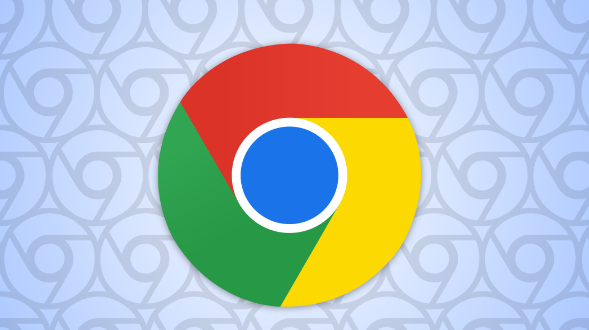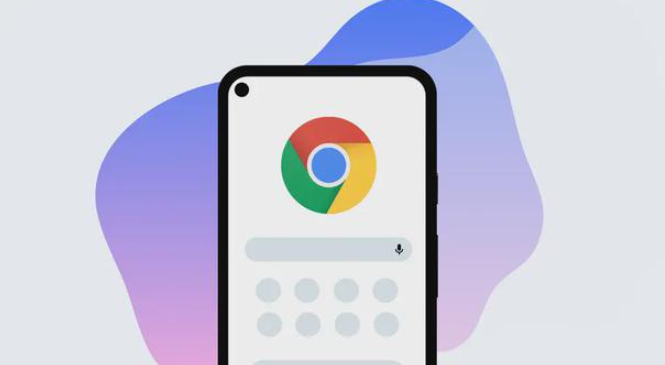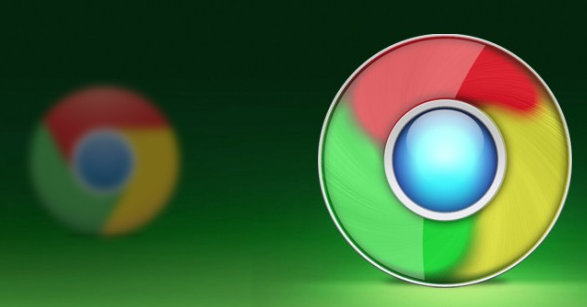详情介绍

1. 通过浏览器设置调整全局字体大小
- 打开Chrome浏览器,点击右上角三个垂直排列的点进入菜单,选择“设置”。向下滚动找到“外观”部分,定位到“字体大小”选项。点击下拉箭头选择适合阅读习惯的字号,从小到极大多个档次可选。修改完成后关闭设置页面,新参数会自动应用到所有网页。此方法适合需要统一调整整个浏览器显示效果的用户。
2. 使用快捷键临时缩放文字
- 按住Ctrl键(Mac系统为Command键)配合+号键逐步放大字体,按-号键则缩小字号。若想恢复默认大小,同时按下Ctrl和0键即可。这种方式无需进入菜单,适合快速应对特定页面的阅读需求,但重启浏览器后会重置为全局设定值。
3. 自定义强制最小字号保护视力
- 在“外观”区域的“自定义字体”板块勾选“强制最小字号”,拖动滑块设置文字下限。该功能确保所有网站的文字不会小于指定尺寸,有效防止因过度压缩导致的视觉疲劳问题,特别适用于长时间阅读文档的场景。
4. 安装扩展程序实现个性化样式
- Custom Font Settings插件允许为不同网站单独配置字体类型、颜色及间距等属性;Stylish工具不仅能修改文字风格,还可调整页面背景与布局元素。通过这些扩展能突破浏览器默认限制,打造专属的视觉体验。
5. 手动干预特定网站的CSS规则
- 针对某些未适配响应式设计的老旧页面,右键点击选择“检查”进入开发者工具,找到控制台内的样式表进行手动修改。添加类似font-size:16px!important;的代码可强制覆盖原设计,解决局部文字过小的问题。
6. 利用页面缩放功能辅助阅读
- 在视图菜单中选择放大或缩小选项,或者直接使用鼠标滚轮配合Shift键进行精细调节。这种方法虽然会影响图片等元素的显示比例,但能快速提升整屏内容的可读性。
7. 优先选择系统默认无衬线字体
- 在“标准字体”下拉列表中选用Arial、Helvetica等无衬线体,这类字体笔画清晰更适合屏幕显示。避免使用装饰性强的艺术字体,以免影响文字辨识度。
8. 测试不同设备的显示效果
- 借助Chrome的设备模式模拟手机、平板等终端访问同一网页,观察文字在不同分辨率下的呈现状态。根据测试结果反向优化桌面端的字体设置,确保跨设备浏览的一致性。
9. 定期更新浏览器版本
- 新版Chrome会持续改进文字渲染引擎,修复已知的排版错误。保持软件处于最新状态可获得更精准的字体描边算法和更好的抗锯齿效果。
10. 平衡美观与功能性需求
- 过度增大字号可能导致段落换行异常或表格错位,建议先在普通段落测试再推广到全文。对于技术类文档,适当保留原始排版有助于理解代码结构。
按照上述步骤操作后,用户能够根据个人偏好和实际需求灵活调整Chrome浏览器的网页字体显示效果。对于持续存在的特殊情况,建议结合多种方法进行交叉验证,找到最适合当前环境的个性化解决方案。